Професионален съвет: Как да въведете логото на Apple на iPhone, Mac и iPad

Снимка: Чарли Соръл/Култът към Mac
 Доста лесно е да въведете логото на Apple на всяко от вашите устройства на Apple, въпреки че на някои (като Mac) е по -лесно, отколкото на други (като Apple TV). По -долу е кратък списък, който излага точно как да въведете логото на Apple на всяко устройство на Apple.
Доста лесно е да въведете логото на Apple на всяко от вашите устройства на Apple, въпреки че на някои (като Mac) е по -лесно, отколкото на други (като Apple TV). По -долу е кратък списък, който излага точно как да въведете логото на Apple на всяко устройство на Apple.
Как да въведете на iPhone, iPad, Mac и Apple TV
За да напишете логото на Apple на Mac, просто натиснете ⌥⇧K. Нагоре изскача логото, точно като въвеждането на всеки друг знак.
Използвайте приложението Unichar
Има два начина за въвеждане на логото на Apple на вашия iPhone или iPad. Единият е да изтеглете приложението Unichar, който съдържа, например, всеки Unicode символ. Просто го запалете, въведете „apple“ в лентата за търсене и след това копирайте/поставете от списъка с резултати.
Настройте пряк път с лого на Apple
Другият начин е да настроите текстов пряк път. Ако сте на вашия Mac, отидете на
Системни предпочитания> Клавиатураи щракнете върху Текст раздел. След това щракнете върху + бутон за да добавите нов пряк път.Клавишните комбинации често се използват за замяна на кратка фраза с по -дълга. @@ може да се използва за въвеждане на целия ви имейл адрес например. В този случай ще заменим нещо подобно aappl със символа .
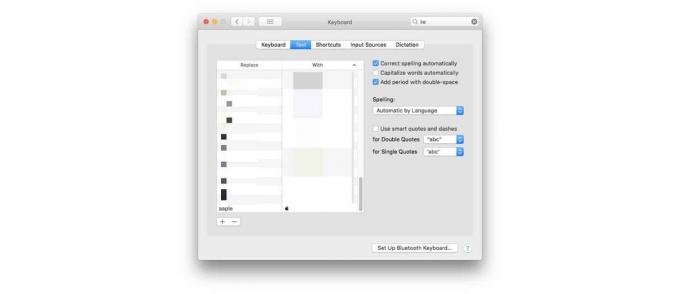
Снимка: Култът към Mac
Сега, когато пишете aappl (или какъвто и да е вашият низ от символи), той автоматично ще бъде заменен със символа на вашето устройство Apple. И ако ти настройте iCloud синхронизация за споделяне на текстови преки пътища, това ще работи на всички ваши устройства на Apple.
За да въведете модерно лого на Apple на вашия Apple TV, просто свържете Bluetooth клавиатура и въведете същата комбинация ⌥⇧K, както бихте направили на Mac.
Приятно писане!


